

Epubのファイルって元々HTML構文のテキストファイルと画像を組み合わせた定型フォーマットのZIP圧縮なんです。 基本的にKindleも同じフォーマットでおそらくZIP圧縮時のパスワードのロックがかかっていたのだと思います。 最近のKindle.appだとそれは修正されているみたいですね。 このEpubor Kindle Converterもある特殊な条件でないとデコードできなくなってます。 やり方はこのサイトがよくまとまってました。 でもやっぱりやってみるといくつかトラブルもあるので、そういった不具合についてもコメントしながら説明して見ましょう。
大まかな流れとして、MacOSで、
- Android StudioのAndroid emulatorを使って、
- Kindle APK version 4.16を使ってファイルをダウンロード後、
- そのダウンロードしたファイルをEpubor Kindle Converterを使ってデコードする
という流れです。
内容は英語で書かれているのでちょっと抜粋して書いてみましょう。
Android studioを設定
先ずこのリンクからAndroid Studioをダウンロードしてきます
下の方にM-1 Mac用のandroid-studio-2023.2.1.23-mac_arm.dmgをダウンロードしてきます。
ダブルクリックしてインストールします。 Install Typeは Standardを選択
Licence Agreementが表示されるのでAcceptして Finishをクリック
インストールが終了するとWelcome画面が表示されます。




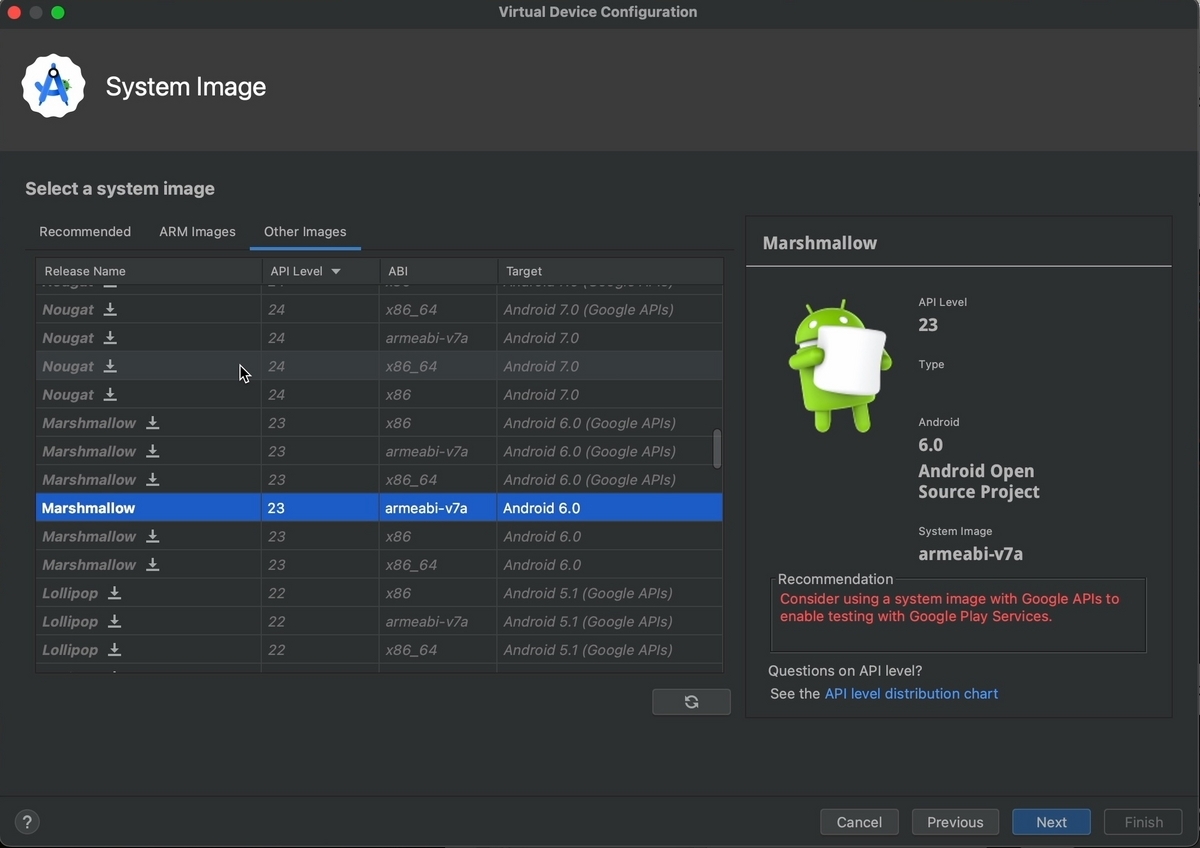

トラブル1
じつはこの起動とても時間がかかってるだけかフリーズしているのかいまいち解りにくいです。


この状態でKindle アプリをドラッグしてインストールしようとするとこのようなエラーが出て先に進めません。 私の環境だと、一度Android studioを終了して再起動するとなぜか

こうやって起動してくれます。 この状態になるまで、終了とアプリの再起動が必要だったりしました。
続き
Kindle APK version 4.16をダウンロード
Kindleアプリをダウンロードします。 そのアプリkindle-4.16.apkをエミュレーターにドラッグするとインストールが開始します


インストールが開始します。 このインストールはM1マックで10分ぐらい掛かります。かなり長いと感じますが我慢しましょう。
ちょっと長いので一度この辺で止めときましょう。